Executar script do SysInspector
A tarefa Executar script do SysInspector é usada para remover objetos indesejados do sistema. Um Script do SysInspector precisa ser exportado do ESET SysInspector antes de usar essa tarefa. Depois de exportar o script, você poderá marcar objetos que deseja remover e executar o script com os dados modificados; os objetos marcados serão excluídos.
A tarefa é executada apenas no ESET Endpoint para Windows versão 9.0 e versões anterior. A tarefa falhará no ESET Endpoint para Windows versão 9.1 e versões posteriores. |
Selecione uma das seguintes opções para criar uma nova tarefa de cliente:
•Clique em Tarefas > Nova > ![]() Tarefa do cliente.
Tarefa do cliente.
•Clique em Tarefas > selecione o tipo de tarefa desejado e clique em Nova > ![]() Tarefa do cliente.
Tarefa do cliente.
•Clique no dispositivo de destino em Computadores e selecione ![]() Tarefas >
Tarefas > ![]() Nova tarefa.
Nova tarefa.
Básico
Na seção Básico, insira informações básicas sobre a tarefa, como Nome e Descrição (opcional). Clique em Selecionar marcações para atribuir marcações.
No menu suspenso Tarefa, selecione o tipo de tarefa que deseja criar e configurar. Se você selecionou um tipo de tarefa específico antes de criar uma nova tarefa, a Tarefa é pré-selecionada com base na sua escolha anterior. Tarefa (consulte a lista de todas as Tarefas) define as configurações e o comportamento da tarefa.
Configurações
•Script do SysInspector - clique em Procurar para acessar o script de serviço. O script de serviço precisa ser criado antes da execução dessa tarefa.
•Ação - você pode Carregar para ou Fazer download de um script do Web Console ESET PROTECT.
Resumo
Revise o resumo da ajustes configurados e clique em Concluir. A tarefa agora será criada e uma janela pequeno será aberta:
•Clique em Criar acionador (recomendado) para especificar destinos de tarefa do cliente (computadores ou grupos) e o Acionador.
•Se clicar em Fechar, você pode criar um Acionador mais tarde: clique na instância da Tarefa do cliente e selecione ![]() Executar em no menu suspenso.
Executar em no menu suspenso.
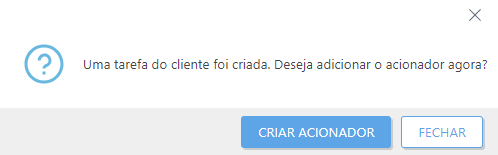
Em Tarefas você pode ver a barra de indicadores de progresso, o ícone de status e os detalhes para cada tarefa criada.
Quando a tarefa for concluída, você pode verificar os resultados em um relatório. |